자주는 아니지만 때때로 PDF 파일을 하나로 합쳐야 하는 때가 있는데요. 문제는 PDF 파일은 수정이 불가능한 파일이라서 곤란하다는 거죠. PDF 파일을 수정하기 위해서는 원본 문서가 있어야 하고 원본 문서가 있더라도 다시 작업하고 다시 PDF 화하는 것에 있어서 불편함이 있는 것은 어쩔 수 없죠.
하지만 수정해야 하는 부분이 페이지 순서만 변경해야 하는 간단한 것들이라면 원본 문서가 없어도, 또다시 고생하지 않아도 간단하게 처리가 가능한데요. 다양한 사이트들이 있지만 이번에는 [small pdf]라는 사이트를 통해서 페이지 순서를 바꾸고 합치는 걸 소개해드릴게요.
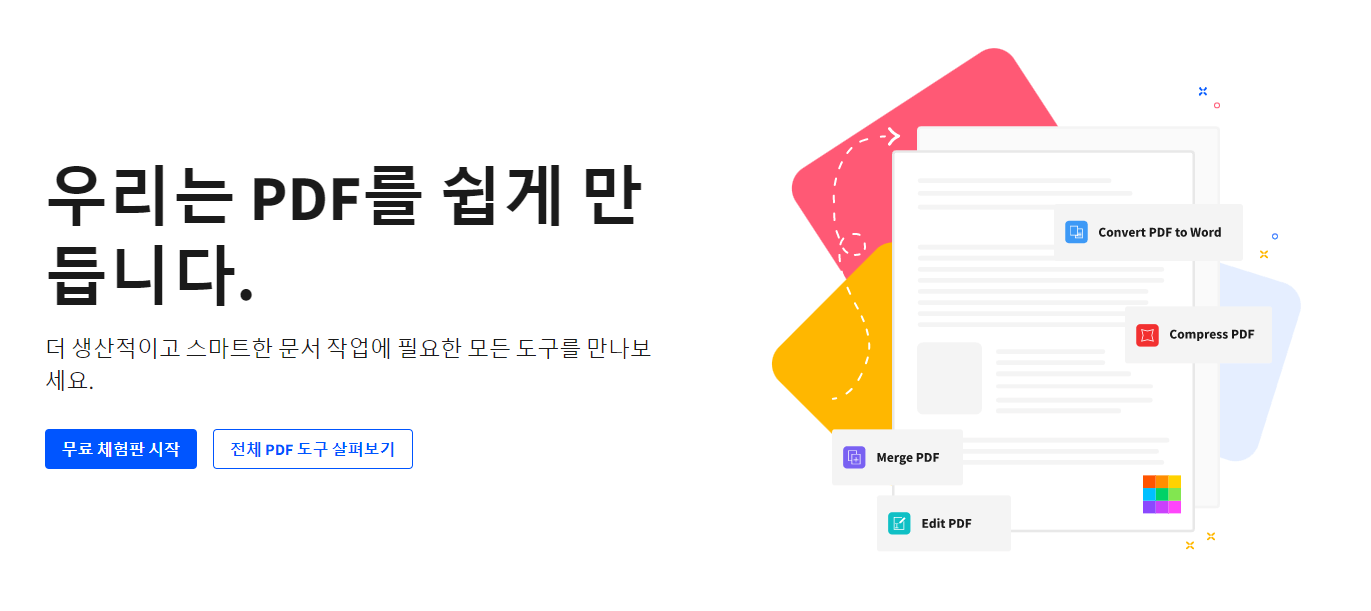
pdf 파일 합치기 & 순서 바꿔서 다시 만들기
가장 먼저 위에 있는 링크를 통해서 small pdf로 접속해주세요. small pdf에 접속하면 썸네일 사진과 같은 화면이 나타나는데요. 여기서 화면을 아래로 드래그하면 pdf 워드 변환, pdf 서명, pdf 편집 등 다양한 옵션들이 있어요. 여기서 [pdf 합치기]를 선택해주세요.
이어서 pdf 편집을 통해 합치려고 하는 파일을 2가지 선택해주는데요. 선택한 뒤 [여기에 pdf 드롭하기]라는 부분으로 가져다 놓아주세요. 파일은 pc, 드롭박스, 구글 드라이브 등에 있는 것도 옮겨올 수 있어요.
업로드를 했다면 페이지의 내용을 확인하고 수정하기 위해서 페이지 모드로 변경을 해 줄 거예요. 이렇게 설정하면 각 페이지의 내용들을 볼 수 있게 나타나게 되는데요. 이때 페이지의 순서를 바꿔줘야 해요. 페이지 순서를 바꾸는 방법은 마우스로 페이지를 끌어 원하는 위치에 놓아주면 돼요.
마치 배경화면의 파일을 원하는 곳으로 옮기는 것처럼 말이죠. pdf 파일 순서를 변경했다면 화면 가장 아래에 있는 [pdf 합치기]를 선택해서 작업을 마치면 되고, 마지막으로 [지금 파일 다운로드]를 통해 파일을 얻어내면 돼요. 항상 마지막에 원하는 대로 편집되었는지 확인 해주세요.
Q&A
small pdf는 무료로 사용 가능한가요?
영구적으로 무료로 사용할 수 있는 건 아니지만 로그인하지 않고 2~3회 정도는 무료로 사용이 가능해요. 기준은 모르겠지만 다른 pc에서 작업하려고 하면 또 무료로 체험할 수 있다는 장점이 있어요.
small pdf 말고 다른 사이트는 없나요?
small pdf가 가장 적합한 사이트라고 생각되긴 하지만 다른 사이트들도 있긴 해요. adobe acrobat, pdf candy, allinpdf 등이 있는데요. 만약 small pdf 체험판을 모두 사용했다면 adobe acrobat을 사용해 보는 걸 권해드려요.




댓글